Как построить график в AutoCAD по массиву данных из Excel
В своей работе мне часто приходится работать с техникой, которая обладает большой точность, что способствует получению большого массива данных, до десятков тысяч. Само сбой разумеется вручную анализировать данный массив нереально, соответственно обработка производится с помощью таких программ как Excel и AutoCAD. Проведя первоначальную обработку данных в Excel, например, отсеивание лишних точек, возникает необходимость построения графика. Это можно сделать в Excel, но он к сожалению, не позволяет графически его анализировать. В данной ситуации необходим AutoCAD. Так как вручную вычерчивать данный график по бесчисленному количеству координат нецелесообразно, возникает необходимость чтобы это происходило автоматически. Есть много способов это сделать (в данном случае имеются в виду с помощью макросов), но мы рассмотрим более простой вариант, правда не настолько автоматизированный, с помощью командной строки в AutoCAD.
Процедура выполняется в следующей последовательности:
1. Необходимо чтобы разделителем дробной части в Excel была точка вместо запятой. Для этого на компьютере заходим в: /Панель управления/Язык и региональные стандарты/вкладка Форматы/Дополнительные параметры. И в поле «Разделитель целой и дробной части» меняем запятую на точку (рис. 1).

Рис. 1
Это необходимо потому что в AutoCAD разделение целой и дробной части осуществляется с помощью точки. Но при вводе в командной строке все координаты должны разделяться запятой, что и необходимо сделать далее.
2. Чтобы разделить между собой координату X с соответствующей координатой Y, и прописать их в текстовом виде необходимо воспользоваться символом для склеивания текста (&). Берем значения из столбца X и соединяем с соответствующей координатой в столбце Y, прописав их в формулу с добавлением символа запятой (рис. 2):
= (буква столбца координаты Х)(номер строки координаты Х)&","&(буква столбца координаты Y)(номер строки координаты Y)
Проведя данную процедуру, мы получаем соединенные две координаты X и Y, соответствующие одной точке. Обработав все значения координат X и Y мы получим массив точек.
3. Далее данный массив необходимо скопировать (рис. 3) и вставить в командную строку в AutoCAD, предварительно выбрав там команду отрезок, после слов «первая точка:» (рис. 4). В итоге программа соединит все наши координаты последовательно между собой отрезками, начертив тем самым необходимый нам в масштабе график (рис. 5).
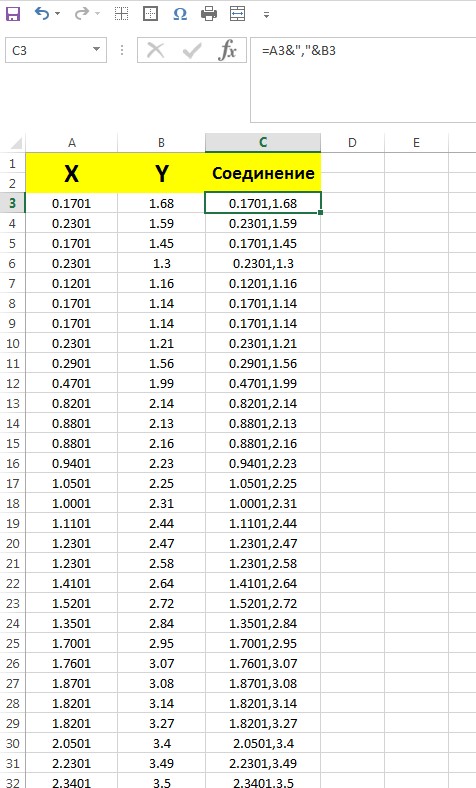
|
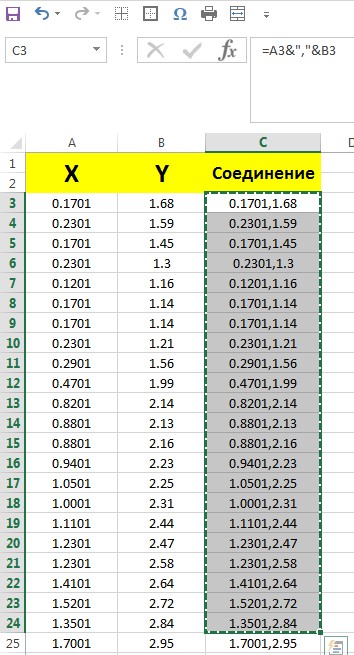
|
|
Рис. 2 |
Рис. 3 |

|

|
|
Рис. 4 |
Рис. 5 |
Данная процедура дает много возможностей. Координаты можно предварительно обработать в Excel задав им необходимую точность или уменьшить их, или же увеличить, отбросить лишние значения и т.д. В AutoCAD вычертив нужный нам график можно проводить все необходимые нам графические операции: выделять необходимые вершины скачков, считать площадь под графиком, добавить сетку с необходимым шагом (рис. 6). Определить площадь можно с помощью команды штриховка. Заштриховав участок под графиком, нужно нажать на данную штриховку и выбрать ее свойства. В одном из полей и будет необходимая нам площадь заштрихованной области (рис. 7).
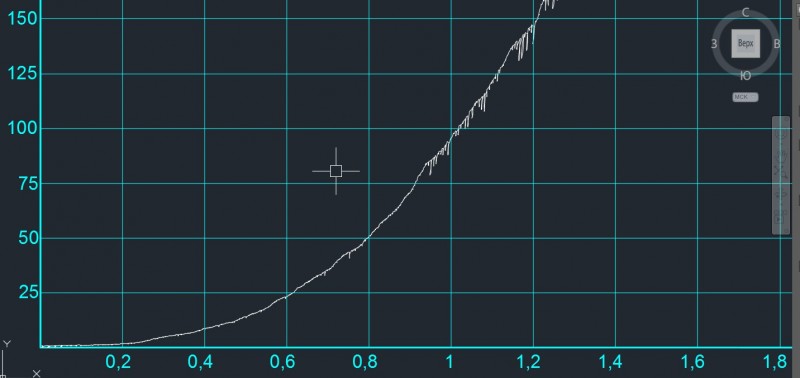
Рис. 6
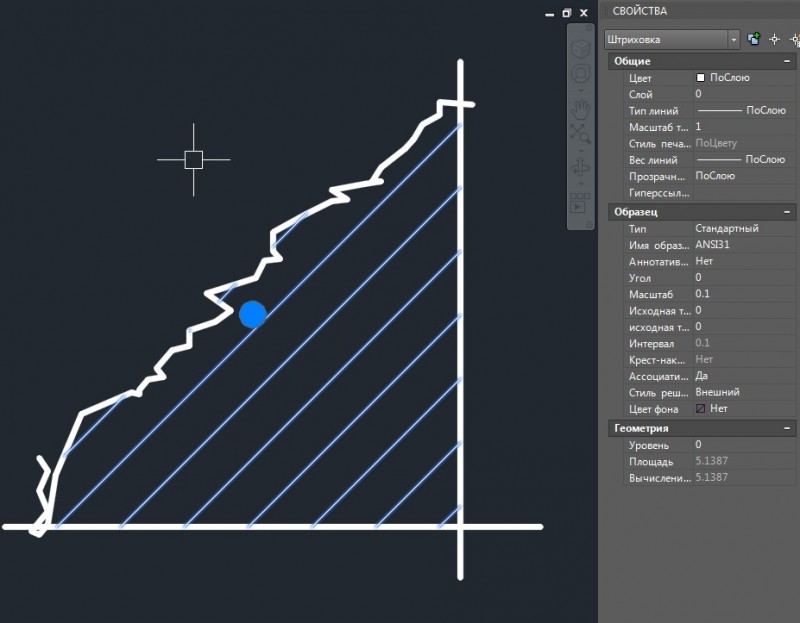
Рис. 7
Файл Excel (пример) для обработки данных и создания готового массива переброски в AutoCAD можно скачать ниже. Перед использованием не забудьте выполнить первый пункт: заменить разделитель дробной части в Excel с запятой на точку.

